Page 1
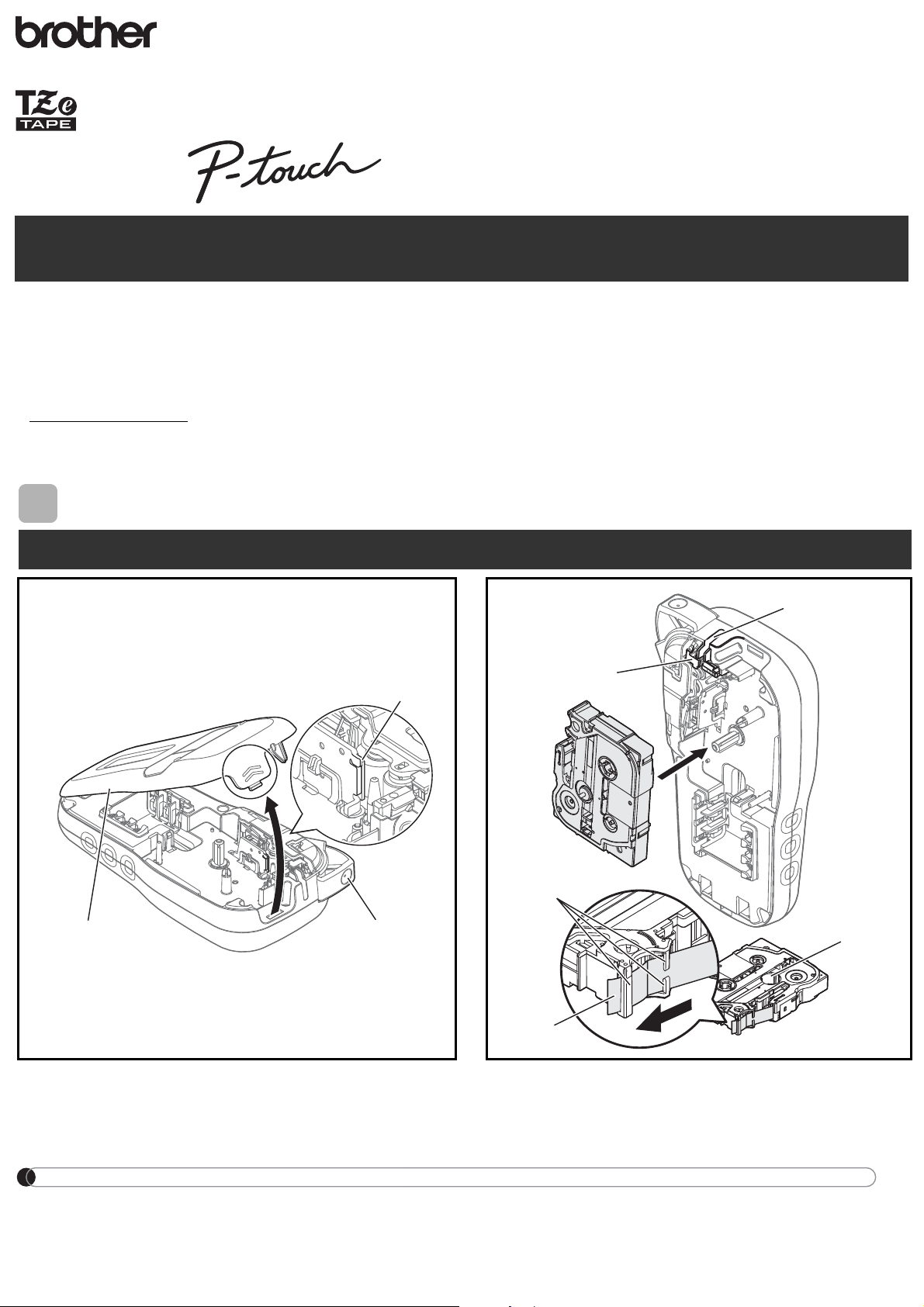
1
Печатающая головка
Рычаг блока
обрезки ленты
Крышка отсека
для кассеты
1
Отверстие для
вывода ленты
Зубчатое
колесо
Лезвие блока
обрезки
Конец
ленты
Направляющие
для ленты
2
Руководство пользователя
H110
Русский
С помощью своего нового устройства Brother P-touch для печати наклеек вы можете создавать
разнообразные самоклеящиеся этикетки. С этим устройством используются ленты Brother TZe
шириной от 3,5 до 12 мм. Предлагаются кассеты с лентами TZe разных цветов и размеров.
Полный список подходящих лент для вашего устройства представлен на веб-сайте по адресу
www.brother.com
Перед использованием устройства внимательно прочитайте данное руководство и храните
его в удобном месте для использования в будущем.
ПРИСТУПАЯ К РАБОТЕ
Источник питания и кассета с лентой
Версия 0
Откройте крышку отсека для кассеты, нажав на
выделенную область в верхней части устройства.
• При замене батарей и кассет отключайте питание.
ПРИМЕЧАНИЕ
При использовании адаптера переменного тока (AD-24ES, приобретается отдельно)
1.
Вставьте шнур адаптера переменного тока в соответствующий разъем внизу устройства.
2.
Вставьте вилку адаптера в стандартную электрическую розетку.
Чтобы гарантировать сохранность содержимого памяти, используйте вместе с адаптером переменного
тока щелочные батареи типа AAA (LR03) или никель-металлогидридные аккумуляторы (HR03).
Вставьте кассету с лентой до щелчка.
• Выведите конец ленты так, чтобы он проходил под
направляющими.
• Используйте с этим устройством оригинальные
ленты Brother P-touch TZe.
Page 2
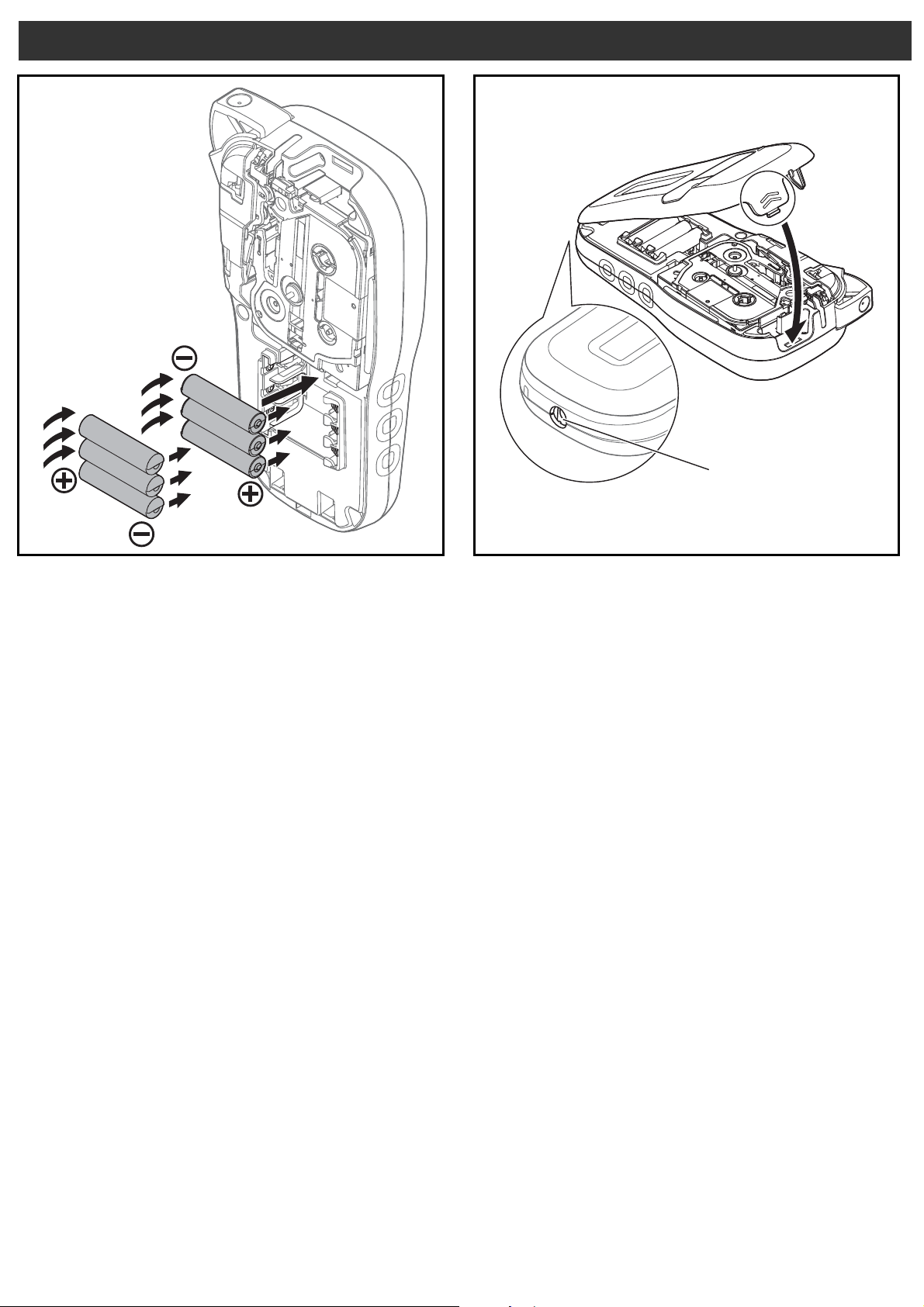
Вставьте шесть новых щелочных батарей
3
4
типа AAA (LR03) или полностью
заряженных никель-металлогидридных
аккумуляторов (HR03), соблюдая
полярность.
При использовании щелочных батарей:
одновременно заменяйте все шесть
батарей новыми.
При использовании никельметаллогидридных аккумуляторов:
одновременно заменяйте все шесть
аккумуляторов на полностью
заряженные.
Разъем адаптера
переменного тока
1 Вставьте два выступа в нижней части
крышки отсека для кассеты
в соответствующие пазы на
устройстве.
2 Плотно закройте крышку отсека для
кассеты, прижав ее до щелчка.
Page 3
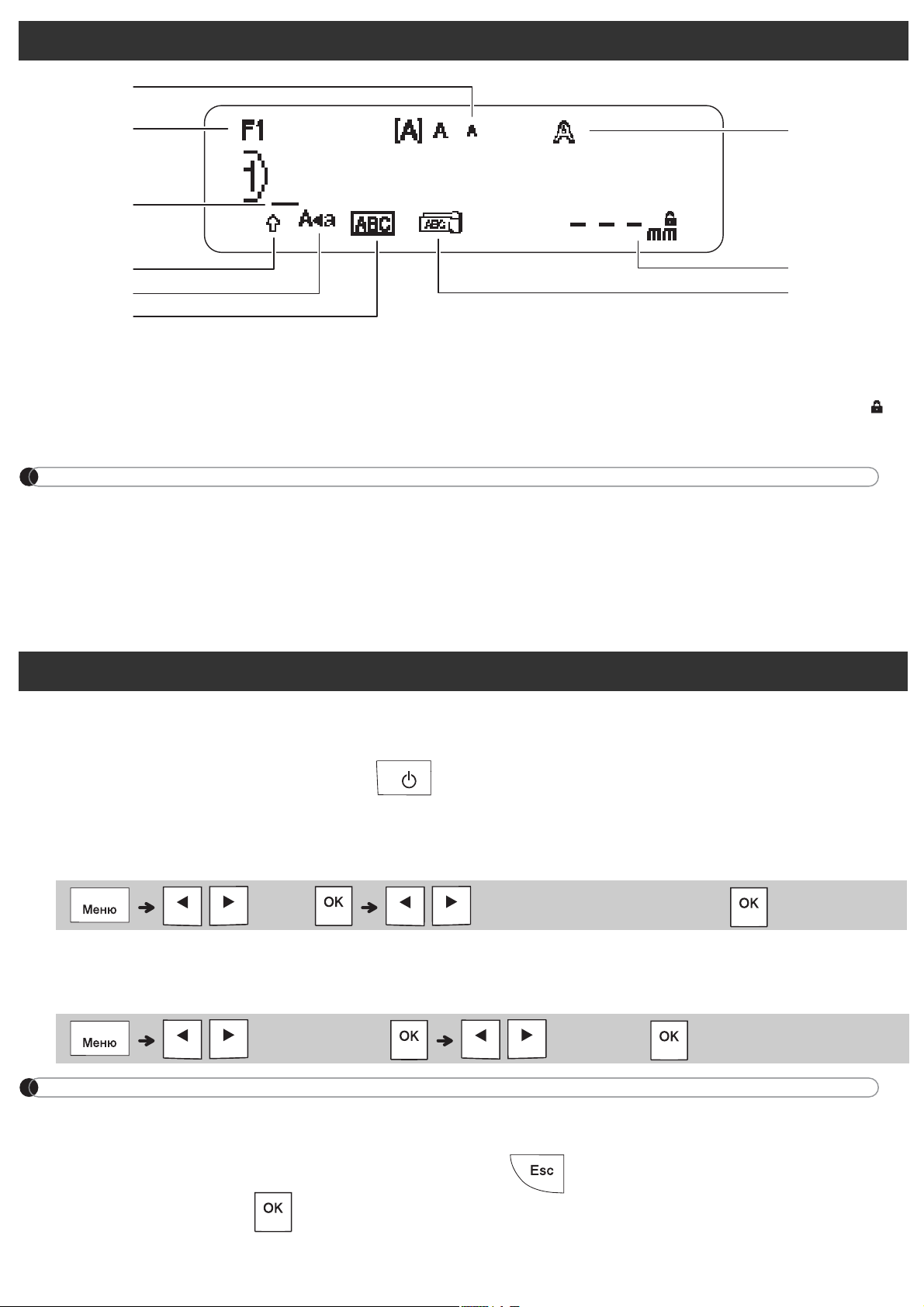
ЖК-дисплей
1
2
3
8
6
7
5
4
9
1. Размер
2. Шрифт
3. Курсор
4. Shift
ПРИМЕЧАНИЕ
• На ЖК-дисплее отображается одна строка из 15 символов, но можно ввести текст до 80 символов.
• Показанная на ЖК-дисплее длина наклейки может немного отличаться от ее реальной длины при
печати.
5. Caps
6. Подчеркивание
или рамка
7. Стиль
8. Длина наклейки
Если задана определенная длина,
на дисплее отображается значок .
9. Для кабеля
Начальные настройки
1 Включите устройство.
Установите шесть батарей типа AAA или адаптер переменного тока (AD-24ES, приобретается
отдельно), затем нажмите клавишу .
2 Выберите язык.
По умолчанию используется значение [Русский].
/ [Язык] / [Русский/Български/English] .
3 Выберите единицу измерения.
По умолчанию используется значение [мм].
/ [Единица изм.] / [дюйм/мм] .
ПРИМЕЧАНИЕ
• Если в течение пяти минут не нажимать никакие клавиши на устройстве, оно автоматически
отключается.
• Чтобы отменить любую операцию, нажмите клавишу .
• После нажатия клавиши устройство подтверждает настройки сообщением «Принято».
Page 4
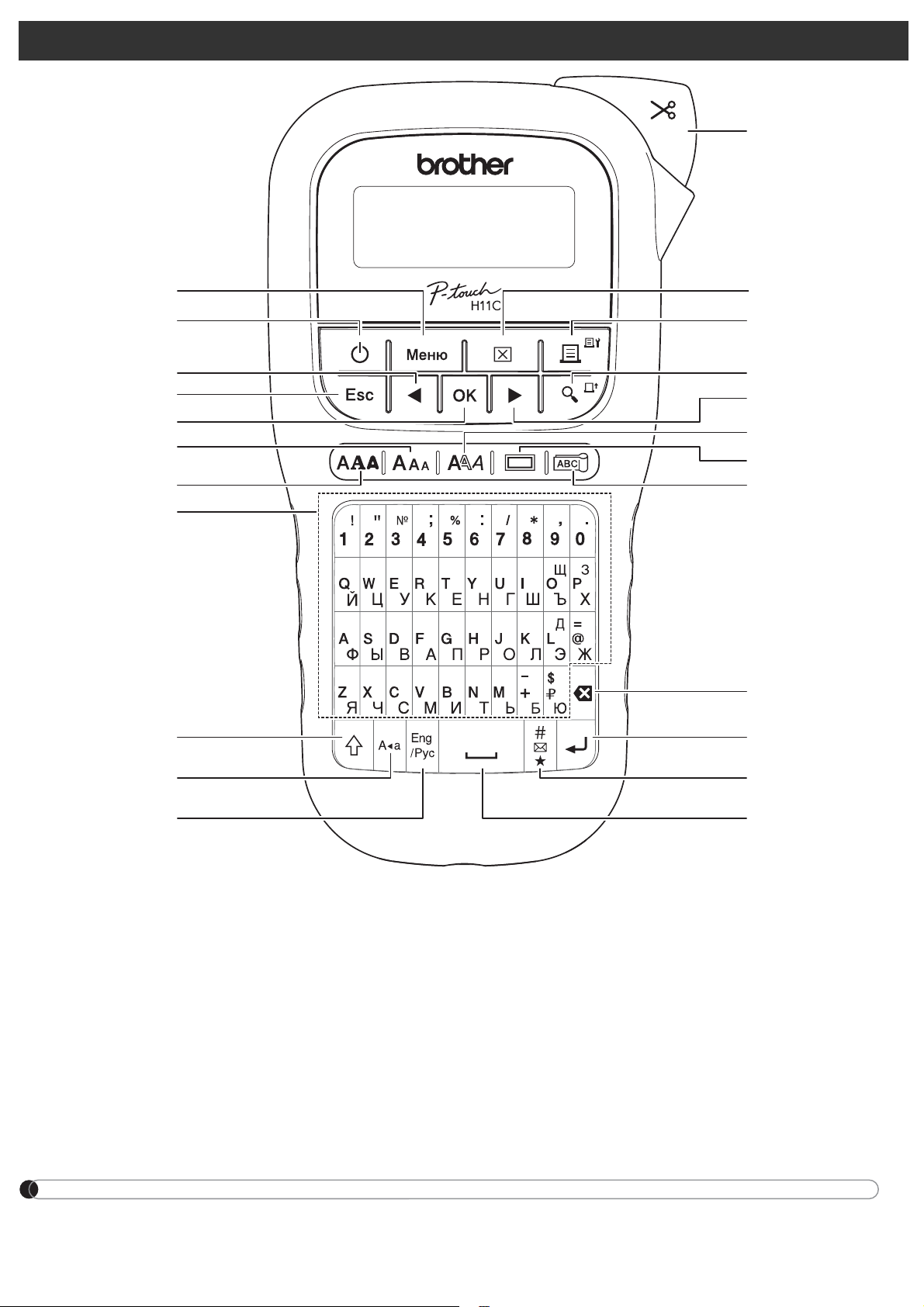
Клавиатура
1
2
3
4
7
5
6
9
8
10
11
21
13
12
14
16
17
18
19
22
23
15
20
1. Клавиша «Меню»
2. Клавиша питания
3. Клавиша перемещения
курсора влево (в сочетании с
клавишей Shift перемещает
курсор в начало текста)
4. Клавиша Esc
5. Клавиша OK
6. Клавиша размера символов
7. Клавиша выбора шрифта
8. Клавиши набора
9. Клавиша Shift
10. Клавиша Caps
11. Клавиша «Eng/Pyc»
12. Рычаг блока обрезки ленты
13. Клавиша удаления объекта
14. Клавиша печати
15. Клавиша предварительного
просмотра
16. Клавиша перемещения
курсора вправо (в
с клавишей Shift перемещает
курсор в конец текста)
сочетании
17. Клавиша настройки стиля
18. Клавиша настройки рамок
19. Клавиша наклейки для
кабеля
20. Клавиша удаления символа
21. Клавиша ввода
22. Клавиша специальных
символов
23. Клавиша пробела
ПРИМЕЧАНИЕ
• Чтобы при выборе настроек вернуться к их значениям по умолчанию, нажмите клавишу пробела.
• При нажатии клавиши предварительного просмотра появляется изображение готовой наклейки.
Оно может отличаться от ее реального вида при печати.
Page 5

ПРИСТУПАЯ К РАБОТЕ
1
2
Caps
Caps
ОСНОВНЫЕ ОПЕРАЦИИ
(продолжение)
Контраст
Эта функция позволяет настроить яркость
ЖК-дисплея. Можно выбрать из пяти уровней
яркости.
По умолчанию используется значение [0].
/
• Чтобы вернуть значение по умолчанию,
нажмите клавишу пробела.
/
[Контраст ЖКД]
[-2/-1/0/+1/+2]
Ввод текста
Переключение языковой раскладки
Английская Кириллическая
Переключение регистра
Для переключения между верхним и нижним
регистром нажмите клавишу .
Верхний регистр Нижний регистр
(режим ВКЛ.) (режим ВЫКЛ.)
Создание двухстрочных наклеек
Переместите курсор в то место, где хотите
начать новую строку, и нажмите клавишу .
Для печати двухстрочных наклеек
используйте ленту шириной 9 или 12 мм.
Строка 1 Изображение на наклейке
Строка 2
ПРИМЕЧАНИЕ
• При нажатии клавиши ввода появляется
символ возврата каретки (), обозначающий
начало второй строки текста.
Page 6

Ввод текста (продолжение)
Печать наклеек
Изменение ширины наклейки
/ [Ширина]
/ [Нормальная/x 2/x 1/2]
Ширина Нормальная
x2
x1/2
Изменение длины наклейки
/ [Длина]
/ [Авто/30–300 мм]
ПРИМЕЧАНИЕ
• Чтобы получить наклейку указанной на
ЖК-дисплее длины, после печати
обрежьте ее ножницами по точкам (:).
• Если задана определенная длина, на
ЖК-дисплее отображается значок
• Если нажать клавишу пробела,
отобразится значение [Авто].
• Чтобы вернуть значение по умолчанию,
нажмите клавишу пробела.
.
Предварительный просмотр
Перед печатью можно просмотреть текст.
• При нажатии клавиши предварительного
просмотра появляется изображение
готовой наклейки. Оно может отличаться
от ее реального вида при печати.
• Если на ЖК-дисплее не поместился сразу
весь текст, нажмите клавишу или
для просмотра скрытого текста.
• Чтобы выйти из режима предварительного
просмотра, нажмите клавишу ,
или .
Протяжка ленты
+
• При использовании этой функции
протягивается около 25 мм чистой ленты.
Печать
[Копии: ] / или
Удаление текста
Нажмите клавишу .
ПРИМЕЧАНИЕ
• Чтобы удалить весь текст вместе с
настройками или только текст, нажмите
/ [Текст+формат]/
[Только текст]
–
• Если вам нужен только один экземпляр
наклейки, нажмите клавишу ,
не указывая количество копий.
• Можно распечатать до девяти копий
каждой наклейки.
• Нужное количество копий можно указать
также с помощью цифровых клавиш.
• Чтобы обрезать наклейку, после появления
сообщения «
рычаг блока обрезки в правом верхнем углу
устройства. Сообщение «Нужна обрезка»
отображается на экране две секунды.
• Чтобы не повредить ленту, не нажимайте
на рычаг блока обрезки, пока на экране
отображается сообщение «Подождите».
• Для удаления подложки сложите наклейку
по длине текстом внутрь, чтобы края
подложки отсоединились. Отделяйте
подложки
прикрепляйте наклейку.
Нужна обрезка» нажмите
от наклеек по одной и сразу
Page 7

ОСНОВНЫЕ ОПЕРАЦИИ (продолжение)
2
4 мм4 мм
ABC ABC
12 мм 12 мм
ABC
25 мм 25 мм
Широкие Нормальные Узкие
Печать наклеек (продолжение)
Настройка параметров печати
[Нумерац.]
Вы можете напечатать до девяти наклеек за
один раз с использованием автоматической
нумерации. Эта функция позволяет
печатать пронумерованные наклейки,
выбрав начальное число и цифру, которая
будет увеличиваться на один. Номера на
наклейках, печатающихся за один раз,
зависят от начального номера.
Пример. Ниже показано, как напечатать
наклейки с порядковыми
номерами (0123, 0124 и 0125).
Введите число / Переместите
курсор на цифру, которую нужно
увеличить +
Настройка полей ()
/ [Поля]
/ [Широкие/Нормальные/
Узкие/Послед.печ.]
[Широкие], [Нормальные], [Узкие]
Ниже показано, как настроить одинаковые
поля
с обеих сторон текста.
[Послед.печ.]
Используйте этот параметр для печати
нескольких наклеек с полями минимальной
ширины.
/ [Нумерац.]
/
•
Настраивая нумерацию, выберите
порядковый номер последней наклейки.
[Зеркало]
Пример. Для зеркальной печати надписи
«J.SMITH» введите эту надпись
ивыполните приведенные ниже
инструкции.
Введите текст или символы
+ / [Зеркало]
[Зерк. печать?]
1. Введите текст.
2. Нажмите клавишу . Появится
параметр [Копии:].
3. Выберите количество копий с помощью
клавиши или либо введите
число с цифровых клавиш.
4. Нажмите клавишу . Начнется
печать, затем появится сообщение
«Протянуть?».
5. Чтобы продолжить ввод текста, нажмите
клавишу .
6. Удалите текст предыдущей наклейки
и введите новый. Затем нажмите
клавишу .
7. Когда вы напечатаете последнюю
наклейку и появится сообщение
• При печати в режиме [Зеркало]
используйте прозрачную ленту. Если
наклеить напечатанные на ней наклейки
на стекло или другую прозрачную
поверхность, их можно будет прочитать
сдругой стороны.
«Протянуть?», нажмите клавишу .
8. Когда закончится протяжка ленты,
отрежьте наклейки, надавив на рычаг
блока обрезки.
Page 8

Печать наклеек (продолжение)
ABC
25 мм
ПРИМЕЧАНИЕ
• Если выбран параметр [Послед.печ.],
протягивайте ленту перед использованием
блока обрезки, чтобы не срезать часть
текста.
Сохранение файлов наклеек
Вы можете сохранить до 15 наклеек, чтобы
напечатать их позднее. В памяти можно
хранить не более 1200 символов, а в одном
файле — не более 80. Сохраненные наклейки
можно изменять и перезаписывать.
Сохр.
• Если выбрано значение [Нормальные] или
[Узкие], отображаемая длина наклейки
равна расстоянию от точек (:) до края.
Отрежьте наклейку ножницами по точкам (:).
ЖК-дисплей Изображение
на наклейке
Широкие
Нормальные
Узкие
ABC
67 мм
ABC
41 мм
• Чтобы напечатать несколько наклеек
с минимальными полями, выберите
значение [Узкие].
• Чтобы не повредить
кассету, не тяните
за ленту.
Введите текст / [Файл]
/ [Сохр.]
/
Печать
/ [Файл]
/ [Печать] /
[Копии: ]
/ или –
Открыть
/ [Файл]
/ [Открыть]
/
ПРИМЕЧАНИЕ
• Открыть меню «Файл» также можно
последовательным нажатием
клавиш .
• При попытке сохранить наклейку под
номером, который уже занят, на дисплее
появляется сообщение «Перезаписать?».
Чтобы сохранить новую наклейку,
нажмите клавишу . Чтобы отменить
сохранение, нажмите клавишу .
• Прежде чем сохранить наклейку, нужно
ввести текст.
Page 9

ИСПОЛЬЗОВАНИЕ ШАБЛОНОВ
3
Наклейка для кабеля
Эта функция позволяет создавать наклейки
для кабеля двух видов.
Шаблон наклейки для кабеля 1:
Шаблон наклейки для кабеля 2:
Пример. Наклейка для кабеля 1
[Выберите макет]
[Введите текст]
Введите текст
[Печать] [Копии: ] / или
/
Наклейка с текстом
Эта функция позволяет создавать
разнообразные наклейки с помощью
встроенных шаблонов. См. таблицу «Шаблоны
наклеек с текстом» в данном руководстве.
Пример.
[Шаблон с одним повторяющимся
рисунком]
[Выбор категории]
[Выберите дизайн]
[Введите текст]
[Длина наклейки]
/
[Оформление]
/
[Текст]
/
/
–
ПРИМЕЧАНИЕ
• Длина наклейки определяется
автоматически. Задать ее нельзя.
• Чтобы удалить весь текст вместе с
настройками или только текст, нажмите
/ [Текст+формат]/
[Только текст] .
• При вводе текста можно задать для него
шрифт, размер, стиль и рамку.
• Чтобы выйти из режима шаблонов и
вернуться на экран ввода текста, выполните
одно из
а) Нажмите клавишу .
б) С помощью клавиши или выберите
• Чтобы просмотреть наклейки, нажмите
клавишу предварительного просмотра,
когда на ЖК-дисплее отображается
сообщение [Печать].
• Наклейки, созданные из шаблонов, нельзя
сохранить в памяти.
указанных ниже действий.
значение [Выход]. Когда появится сообщение
«Печать», нажмите клавишу
.
[Авто/30–999 мм] [Печать]
[Копии: ]
ПРИМЕЧАНИЕ
• Чтобы вернуть начальное значение для
параметра «Длина», нажмите клавишу
пробела. Изначально используется
значение [Авто].
• Чтобы удалить текст, переместите курсор
справа от удаляемого символа и нажмите
клавишу .
• Чтобы удалить весь текст, нажмите
клавишу . Появится сообщение
«Стереть все». Чтобы удалить текст,
нажмите клавишу . Чтобы отменить
сохранение, нажмите клавишу .
• При вводе текста вы не сможете задать для
него шрифт, размер, стиль и рамку.
• Если заданная длина наклейки больше
значения по умолчанию ([Авто]), текст
наклейки будет печататься повторно по
заданной длине. В зависимости от длины
наклейки, текст может напечататься не
полностью.
• В зависимости от длины текста изменяется
доступное значение длины наклейки.
• Эти шаблоны доступны при печати на
ленте шириной 12 мм.
• Шаблоны нельзя изменить.
/ или
–
всей
Page 10

Наклейка с текстом
Наклейка с узором
(продолжение)
• Чтобы выйти из режима шаблонов и
вернуться на экран ввода текста, выполните
одно из указанных ниже действий.
а) Нажмите клавишу .
б) С помощью клавиши или выберите
значение [Выход]. Когда появится сообщение
«Печать», нажмите клавишу
• Чтобы просмотреть наклейки, нажмите
клавишу предварительного просмотра,
когда на ЖК-дисплее отображается
сообщение [Печать].
• Наклейки, созданные из шаблонов, нельзя
сохранить в памяти.
• Когда вы открываете шаблоны наклеек
с текстом или с узором, автоматически
выбирается длина, которая в последний
раз использовалась при печати наклеек
на основе таких шаблонов.
.
Эта функция позволяет создавать
уникальные
наклейки с помощью встроенных
шаблонов. См. таблицу «Шаблоны наклеек с
узором» в данном руководстве.
При использовании шаблонов наклеек с
узором нельзя вводить текст.
Пример.
[Выбор категории]
[Выберите дизайн]
[Длина наклейки]
/
[Оформление]
/
[Узор]
/
/
4 / 5
[30–999 мм] [Печать] [Копии: ]
/ или
–
ПРИМЕЧАНИЕ
• Чтобы вернуть первоначальное значение
для параметра «Длина», нажмите клавишу
пробела. Первоначальное значение:
[100 мм].
• Эти шаблоны доступны при печати на ленте
шириной 12 мм.
• Шаблоны нельзя изменить.
• Чтобы выйти из режима шаблонов и
вернуться на экран ввода текста, выполните
одно из указанных ниже действий.
а) Нажмите клавишу .
б) С помощью клавиши или выберите
значение [Выход]. Когда появится сообщение
«Печать», нажмите клавишу
.
• Чтобы просмотреть наклейки, нажмите
клавишу предварительного просмотра,
когда на ЖК-дисплее отображается
сообщение [Печать].
• Наклейки, созданные из шаблонов, нельзя
сохранить в памяти.
• Когда вы открываете шаблоны наклеек с
текстом или с узором, автоматически
выбирается длина, которая в последний раз
использовалась при печати наклеек на
основе таких шаблонов.
Page 11

КЛАВИШИ ФОРМАТИРОВАНИЯ
4
Клавиша выбора шрифта
Чтобы изменить параметры шрифта,
нажмите клавишу
Шрифт Helsinki
.
/
Выберите параметры
Brussels
Florida
Клавиша размера символов
Чтобы изменить размер символов, нажмите
клавишу
.
/
Выберите параметры
Клавиша настройки рамок
Чтобы выбрать стиль рамки, нажмите
клавишу . См. таблицу «Стили рамок»
вданном руководстве.
/
Выберите рамку
ПРИМЕЧАНИЕ
• Чтобы отменить операцию, нажмите
клавишу .
• См. таблицу «Образцы шрифтов» в данном
руководстве.
• Реальный размер шрифта зависит от
ширины ленты, количества символов и
строк. Когда используется минимальный
размер символов, шрифт переключается на
стандартный (Helsinki). Так текст становится
Размер Большой
Средний
Малый
Клавиша настройки стиля
Чтобы изменить стиль шрифта, нажмите
клавишу
Стиль Выкл.
.
/
Выберите параметры
Жирный
Контурный
Тень
Курсив
Курсив+жирн.
меньше и помещается на узкие наклейки
или наклейки с несколькими строками.
Клавиша специальных символов
Ввод специальных символов
Пиктограммы]
Выберите категорию
Выберите специальный символ
*1
В журнале сохраняются семь последних
выбранных специальных символов.
• См. таблицу специальных символов
вданном руководстве.
• Чтобы отменить операцию, нажмите
клавишу .
/
[Журнал*1/Основные/
/
/
Курсив+конт.
Курсив+тень
Вертикальный
Верт.+жирн.
• При выборе значения «Журнал» нельзя
выбрать категорию.
• Для выбора категорий основных
специальных символов и пиктограмм можно
использовать горячие клавиши, указанные в
данном руководстве.
Page 12

ПРОЧЕЕ
5
Панель блока
обрезки
Клавиша специальных
символов (продолжение)
Основные
Пунктуация
Математич. Числовые
Скобки Пиктографич.
Стрелки Кириллица
Единица изм.
Пиктограммы
Бизнес
Знаки Животные
Клавиша
пробела
Клавиша
пробела
Греческие
Спорт
Технические характеристики
Габариты:
(Ш x Г x В)
Вес: прибл. 400 г
Источник
питания:
Кассета
слентой:
*1
Актуальные сведения о рекомендованных типах
батарей см. на веб-сайте по адресу support.brother.com
прибл. 109 x 202 x 55 мм
(без батарей и кассеты с лентой)
шесть щелочных батарей типа AAA (LR03)
шесть никель-металлогидридных
аккумуляторов типа AAA (HR03)
адаптер переменного тока (AD-24ES,
приобретается отдельно)
лента Brother P-touch TZe шириной
3,5 мм, 6 мм, 9 мм или 12 мм
*1
Принадлежности
Кассеты
слентой:
Адаптер
переменного
тока:
Актуальные сведения о расходных
материалах можно найти на
веб-сайте Brother Solutions Center
по адресу support.brother.com
AD-24ES
Связь Праздник
Электротехн. Еда, напитки
Забавные Кухня
Смайлы Сад
Мода Ремонт
Транспорт Школа
Блок обрезки: TC-4 (сменный)
Если лезвие затупилось после длительного
использования и плохо отрезает ленту,
поверните панель блока обрезки, как показано
на иллюстрации 1.
Если проблема осталась, замените блок
обрезки (инвентарный номер TC-4,
приобретается у официального торгового
представителя Brother).
Замена блока обрезки
1. Вытащите две части блока обрезки
(зеленые), как показано стрелками на
иллюстрации 2.
2. Установите новый блок обрезки. Надавите
на него до щелчка.
ПРЕДУПРЕЖДЕНИЕ
Не прикасайтесь к лезвию блока обрезки.
Page 13

ПОЛЕЗНЫЕ СОВЕТЫ
6
Устранение неполадок
Сообщение об ошибке Ситуации
Сообщение Причины и способы устранения
Низкий заряд! Низкий заряд батарей.
Если вы используете щелочные батареи типа
AAA, замените их на новые. Не используйте
одновременно новые и старые батареи, а также
батареи, различающиеся по типу.
Если вы используете никель-металлогидридные
аккумуляторы, полностью зарядите их.
Разряжено! Установленные батареи разрядились, и для
продолжения работы их нужно зарядить.
Неверн. знач.! • Вы выбрали функцию [Нумерац.], когда над
курсором не было текста.
• Вы выбрали недопустимый символ для
функции [Нумерац.].
• Вы выбрали недопустимое число для
параметра [Длина].
• Вы ввели недопустимое значение длины
наклейки при использовании шаблонов.
Нет текста!•Вы
Макс. 2стр.!/
Макс. 1стр.!
Нет кассеты! Вы пытались напечатать, протянуть или
Ошибка
обрезки
Переполнение! Проверьте, не превышено ли максимально
Огран.текста!
Измен. длину
Без рамки?•Вы пытались напечатать наклейку с рамкой на
Протянуть?•Запрашивается протяжка ленты после печати
Вставьте 12мм • Шаблоны можно печатать только на ленте
Неверная лента
Исп. ленту TZe
пытались напечатать текстовый файл, но в
памяти нет сохраненных данных.
• Вы нажали клавишу , не введя текст.
• Вы нажали клавиши + , не введя
текст.
• Вы нажали клавишу , не введя текст.
• Вы нажали клавишу или при
использовании шаблонов, не введя текст.
• Вы превысили максимально допустимое число
строк (две).
• Вы пытались напечатать или просмотреть две
строки текста при использовании ленты
шириной 3,5 или 6 мм. Установите ленту
большего размера.
просмотреть наклейку, не
Вы нажали рычаг блока обрезки ленты во время
печати.
допустимое число символов (80 для текста,
50 для шаблонов; может быть уменьшено, если
в тексте используются специальные символы).
Сократите текст так, чтобы все символы
помещались на наклейке, или выберите
значение [
ленте шириной 3,5 мм.
(Чтобы напечатать наклейку без рамки,
нажмите . Чтобы отменить печать,
нажмите .)
в режиме [Послед.печ.]. См. раздел
«Настройка полей».
шириной 12 мм
• Используйте кассету с лентой со знаком .
Авто] для длины наклейки.
.
установив кассету.
Проблема Решение
Вы включили
устройство, но на
дисплее ничего не
отображается.
Слишком
большие поля на
распечатанной
наклейке по обе
стороны от
текста.
Устройство не
печатает, или
символы
неправильно
пропечатываются.
Параметры
устройства сами
сбрасываются.
Вдоль
отпечатанной
наклейки
проходит пустая
горизонтальная
полоса.
Устройство
«заблокировано»
(то есть оно
включено, но при
нажатии клавиш
ничего не
происходит).
Выключается
питание, когда
вы пытаетесь
напечатать
наклейку.
Возникают
проблемы при
протяжке ленты,
или лента
застревает в
устройстве.
Нужно изменить
язык.
• Проверьте полярность установленных
батарей.
• Если батареи разрядились, замените их
шестью новыми щелочными батареями
типа AAA. Не используйте одновременно
новые и старые батареи, а также батареи,
различающиеся по типу.
• Проверьте, правильно ли подключен адаптер
AD-24ES.
См. раздел «Настройка полей» в данном
руководстве пользователя. Чтобы уменьшить
поля, установите значение [Нормальные] или
[Узкие].
• Проверьте, правильно ли установлена
кассета с лентой.
• Если кассета пуста, замените ее.
• Проверьте, плотно ли закрыта крышка отсека
для кассеты.
• Возможно, разрядились батареи. Замените
их шестью новыми щелочными батареями
типа AAA. Не используйте одновременно
новые и старые батареи, а также батареи,
различающиеся по типу.
отключении питания устройства более
• При
чем на три минуты весь текст и
форматирование на дисплее сбрасываются.
Возможно, загрязнена печатающая головка.
Извлеките кассету с лентой и аккуратно
протрите печатающую головку сухой ватной
палочкой движениями вверх-вниз. Можно
также использовать чистящую кассету для
печатающей головки (TZe-CL3, приобретается
отдельно
См. раздел «Сброс настроек устройства».
• Возможно, разрядились батареи. Замените
их шестью новыми щелочными батареями
типа AAA. Не используйте одновременно
новые и старые батареи, а также батареи,
различающиеся по типу.
Проверьте, правильно ли установлены
•
батареи.
• Вы используете несовместимый адаптер.
Рекомендуется использовать AD-24ES.
• Проверьте, проходит ли конец ленты под
направляющими.
• Во время печати нажат рычаг блока обрезки.
Не касайтесь его при печати.
См. раздел «Начальные настройки».
).
Page 14

ПОЛЕЗНЫЕ СОВЕТЫ (продолжение)
6
2
1
Сочетания клавиш
Язык клавиша пробела
Ширина
Длина
Поля
Файл
Оформление
Единицы
измерения
Контраст
ЖК-дисплея
ОСТОРОЖНО
ОДНОВРЕМЕННОЕ ИСПОЛЬЗОВАНИЕ
РАЗНЫХ ТИПОВ БАТАРЕЙ (НАПРИМЕР,
НИКЕЛЬ-МЕТАЛЛОГИДРИДНОЙ
ИЩЕЛОЧНОЙ) МОЖЕТ ПРИВЕСТИ
КО ВЗРЫВУ. УТИЛИЗИРУЙТЕ
ИСПОЛЬЗОВАННЫЕ БАТАРЕИ В
СООТВЕТСТВИИ С ИНСТРУКЦИЯМИ.
ПРИМЕЧАНИЕ
Рекомендации по использованию
батарей
• Если устройство не используется
в течение длительного времени,
извлеките из него батареи.
• Не выбрасывайте батареи вместе
с бытовым мусором, а сдавайте их
в специализированные пункты приема.
Необходимо также соблюдать
Сброс настроек устройства
Если вам нужно восстановить заводские
настройки или устройство работает
неправильно, вы можете сбросить его
настройки. Все настройки будут сброшены,
атекст и сохраненные файлы — удалены.
1 Выключите устройство, нажмите и
удерживайте клавиши и . Затем,
не отпуская их, нажмите и удерживайте
клавишу , чтобы снова включить
устройство.
2 Отпустите сначала клавишу питания,
требования всех применимых
федеральных, региональных и местных
нормативных актов.
• Для хранения или утилизации батарей
оберните каждую клейкой лентой, чтобы
не
допустить короткого замыкания.
(См. рисунок справа внизу.)
Пример изоляции батареи
1. Клейкая лента
2. Щелочная или
никельметаллогидридная
батарея
а затем клавиши и .
Когда устройство включится, содержимое
его внутренней памяти будет сброшено.
Page 15

Смайлы
Праздник
Еда,
напитки
Пунктуация
Математич.
Скобки
Стрелки
Единица изм.
Греческие
Числовые
Пиктографич.
Бизнес
Знаки
Связь
Электротехн.
Забавные
Мода
Транспорт
Спорт
Животные
Кухня
Сад
Ремонт
Школа
Кириллица
Категория
Символы (основные)
Категория
Символы (пиктограммы)
Page 16

Выкл. (без рамки)
Helsinki
Brussels
Florida
Образцы шрифтов
Шаблоны наклеек с текстом
Шаблоны наклеек с узорами
Стили рамок
* Изображения представлены исключительно в демонстрационных целях.
